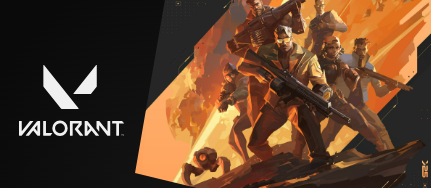
발로란트를 플레이하는 도중 발로란트 조준점이 갑자기 사라지거나 이상하게 표시되는 경우가 발생할 수 있습니다. 발로란트 조준점이 보이지 않으면 정확한 에임 조절이 어려워지고, 게임 플레이에도 큰 영향을 미칠 수 있습니다. 이번 글에서는 발로란트 조준점이 안 보일 때 해결할 수 있는 모든 방법을 상세히 정리해보겠습니다.
1. 발로란트 조준점이 사라지는 주요 원인
조준점이 사라지는 원인은 여러 가지가 있을 수 있습니다. 먼저, 원인을 정확히 파악해야 가장 효과적인 해결 방법을 찾을 수 있습니다.
1) 발로란트 조준점 설정 변경 후 오류 발생
- 발로란트 조준점의 투명도, 크기, 색상을 잘못 설정하면 보이지 않을 수 있습니다.
- 특정 발로란트 조준점 스타일을 사용하면 배경과 겹쳐서 사라진 것처럼 보일 수 있습니다.
2) UI 및 해상도 문제
- UI 크기 조정을 변경하면 발로란트 조준점이 너무 작아져서 보이지 않을 가능성이 있습니다.
- 게임 해상도를 바꾸면서 발로란트 조준점 비율이 깨지거나, 화면 밖으로 밀려나 조준점이 사라지는 경우도 있습니다.
3) 그래픽 드라이버 충돌
- 그래픽 카드 드라이버가 오래된 경우, 게임 내 UI 요소가 정상적으로 표시되지 않을 수 있습니다.
- 발로란트 업데이트와 그래픽 드라이버 버전이 맞지 않을 때도 문제가 발생할 수 있습니다.
2. 발로란트 조준점이 안 보일 때 해결 방법 (단계별 가이드)
아래 방법을 순서대로 따라 하면 발로란트 조준점을 복구할 수 있습니다.
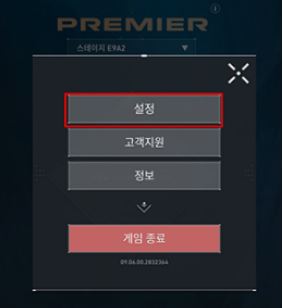
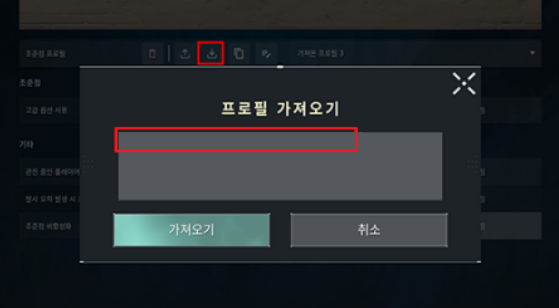
1) 발로란트 조준점 설정 초기화 (기본값 복원)
가장 먼저 시도할 수 있는 방법은 발로란트 조준점을 기본값으로 되돌리는 것입니다.
발로란트 조준점 초기화 방법
- ESC 키를 눌러 설정 창을 엽니다.
- 조준점(Crosshair) 탭으로 이동합니다.
- "프로필"에서 기본 조준점(Default)을 선택합니다.
- 변경 사항을 적용한 후, 게임을 재시작합니다.
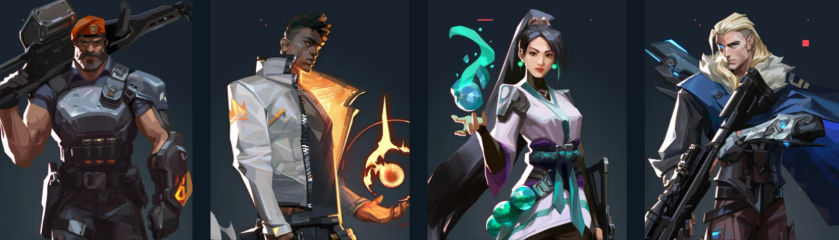
2) 발로란트 조준점 색상 및 투명도 변경
만약 발로란트 조준점이 안 보인다면 색상이 배경과 겹쳐서 보이지 않는 것일 수도 있습니다.
발로란트 조준점 색상 변경 방법
- 설정 → 조준점 → 기본 설정으로 이동합니다.
- 발로란트 조준점 색상을 화이트, 네온 그린, 핑크 등 눈에 잘 띄는 색상으로 변경합니다.
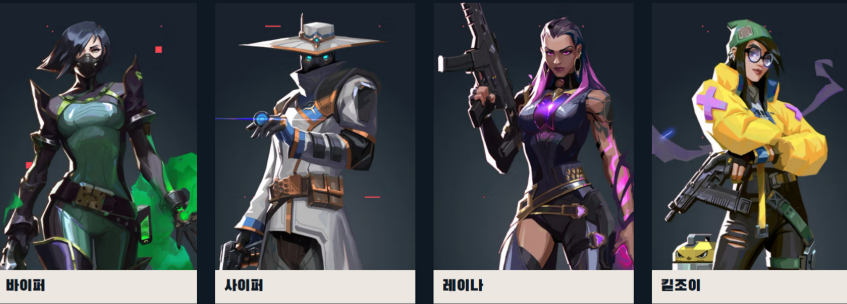
3) 발로란트 조준점 UI 크기 및 해상도 설정 변경
해상도를 바꾸거나 UI 크기를 조정하면 발로란트 조준점이 너무 작아지거나 사라질 수 있습니다.
발로란트 조준점 UI 크기 및 해상도 조정 방법
- 설정 → 비디오 → UI 크기 조정으로 이동합니다.
- UI 크기를 100%로 설정한 후 적용합니다.

4) 발로란트 조준점 그래픽 드라이버 업데이트 확인
그래픽 드라이버가 오래되었거나 손상되면 발로란트 조준점이 정상적으로 표시되지 않을 수 있습니다.
발로란트 조준점 그래픽 드라이버 업데이트 방법
- NVIDIA/AMD 그래픽 드라이버를 최신 버전으로 업데이트합니다.
- 업데이트 후 반드시 PC를 재부팅합니다.
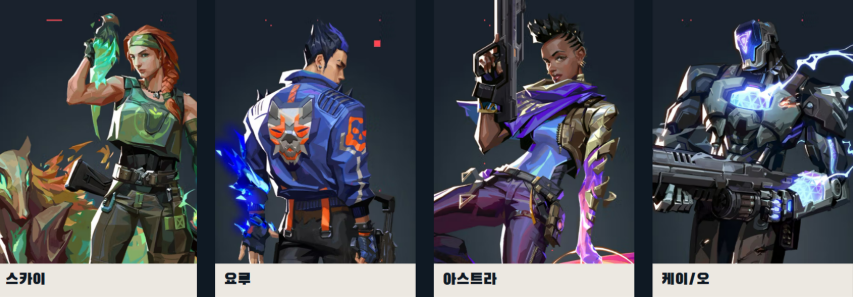
5) 발로란트 조준점 콘솔 명령어로 복구 (개인 설정 유지)
기본 설정을 초기화하지 않고 발로란트 조준점을 복구하고 싶다면 콘솔 명령어를 사용할 수 있습니다.
발로란트 조준점 코드 불러오기 방법
- ESC → 설정 → 조준점 메뉴로 이동합니다.
- "조준점 코드 불러오기" 클릭 후 아래 코드를 입력
기본 조준점 코드!
0;P;c;5;h;0;m;1;0t;10;0l;5;0o;3;0a;1;0f;0
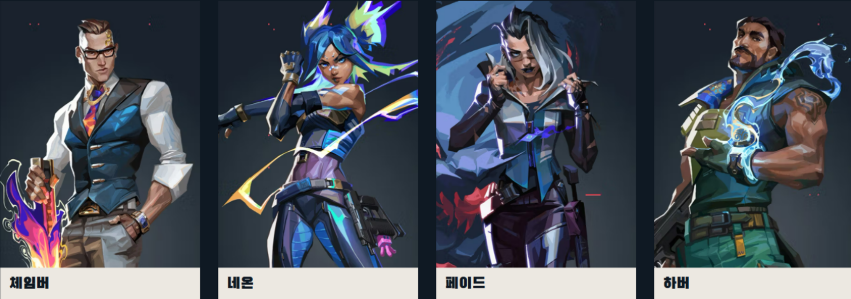
3. 발로란트 조준점 설정 유지하는 방법
- 발로란트 조준점 프로필 저장:
여러 개의 프로필을 저장해 두면 설정 복구가 쉽습니다. - 발로란트 조준점 설정 백업:
패치 후 초기화되지 않도록 설정 파일을 백업해 두는 것이 좋습니다.
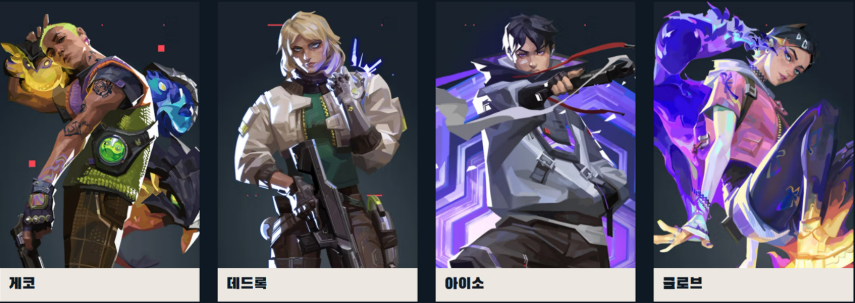
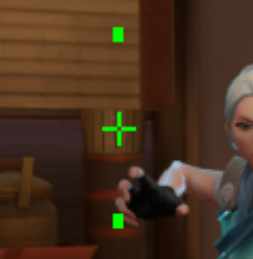
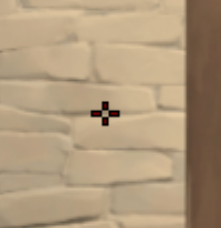
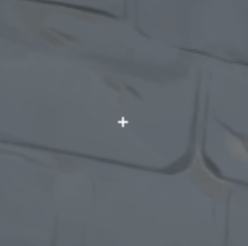

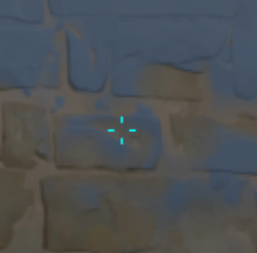

4. 결론
발로란트 조준점이 안 보이는 문제는 대부분 설정 오류, UI 크기 문제, 그래픽 드라이버 문제로 발생합니다.
가장 간단한 해결 방법은 발로란트 조준점 초기화 및 색상 변경이며, 콘솔 명령어 및 UI 크기 조정도 효과적입니다.
이제 여러분의 발로란트 조준점 문제도 해결됐을 것입니다.
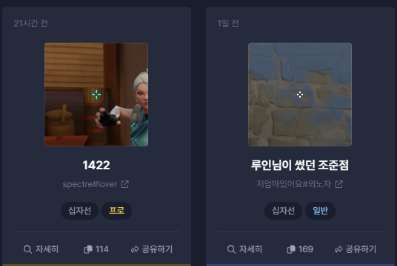
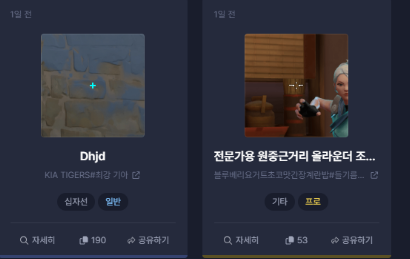
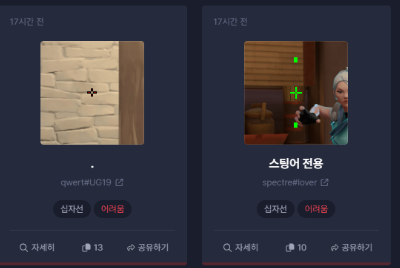

'잡다한 지식' 카테고리의 다른 글
| 2025년 3월 코스트코 휴무일 안내 및 타이어 행사 일정 (1) | 2025.03.06 |
|---|---|
| 2025 코스트코 타이어 행사 일정 및 할인 혜택 총정리! (0) | 2025.03.06 |
| 발로란트 조준점 설정 방법 완벽 가이드! 프로게이머 설정 공유 (0) | 2025.03.04 |
| 3월 제철 회 추천(생선) BEST 5! 이것은 꼭 먹어야죠. | 추천 수산물 & 요리법 (0) | 2025.03.02 |
| 죽전 신세계백화점 완벽 가이드 | 영업시간, 브랜드, 이벤트, 층별 매장 안내 (2025 최신 정보) (2) | 2025.03.02 |



